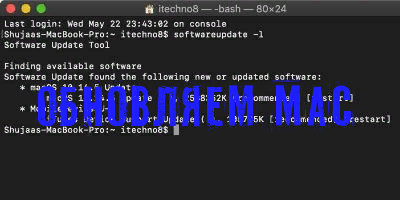Большинство из нас привыкли обновлять программное обеспечение Mac (macOS) с помощью Mac App Store
Это традиционный способ сделать это.
Однако есть и другой способ обновления macOS: использование терминала.
Использование этого метода для обновления вашего Mac может сэкономить время и упростить задачу, тем более что Mac App Store, как известно, лагает в старых устройствах.
Многие пользователи также сообщают, что обновления загружаются и устанавливаются быстрее при установке с использованием терминала, так что это еще одно очевидное преимущество.
Если вы используете несколько компьютеров Mac, подключенных к серверу, вы можете просто запустить скрипт или установить обновление удаленно, не пытаясь получить доступ к каждому устройству по отдельности.
Для пользователей MacOS Mojave или более поздних версий обновления программного обеспечения были перенесены в Системные настройки, но метод с использованием терминала также все еще доступен.
Этот метод использует кучу команд, которые позволяют Терминалу искать любые доступные обновления для вашей конкретной системы и устанавливать их.
Ниже мы подробно описали весь метод, чтобы вам было проще, поэтому давайте начнем.
Примечание. Поскольку обновление программного обеспечения в любой системе является основной функцией, вам потребуется пароль администратора для выполнения любых загрузок и установок с использованием Терминала.
1. Откройте терминал на вашем Mac. Вы можете сделать это, выполнив поиск с помощью Spotlight или зайдя в «Приложения -> Утилиты -> Терминал» в Finder.
2. Введите следующую команду и нажмите Enter:
softwareupdate -l
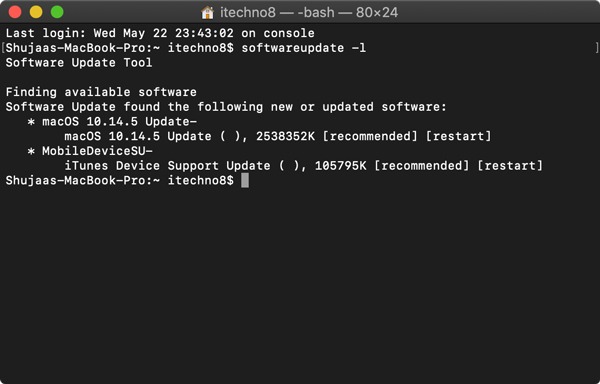
Система будет искать на серверах Apple любые доступные обновления для вашей системы.
Если доступных обновлений нет, отобразится «Нет доступных обновлений».
Однако в случае доступных обновлений Терминал отобразит список этих обновлений вместе с размером файла обновления.
3. Теперь, чтобы загрузить и установить конкретное обновление, используйте:
sudo softwareupdate -i 'NAME'
Здесь замените NAME на конкретное обновление, которое вы хотите загрузить и установить.
Например, если вы хотите установить обновление macOS 10.14.5, введите sudo softwareupdate -i 'macOS 10.14.5 Update- '.
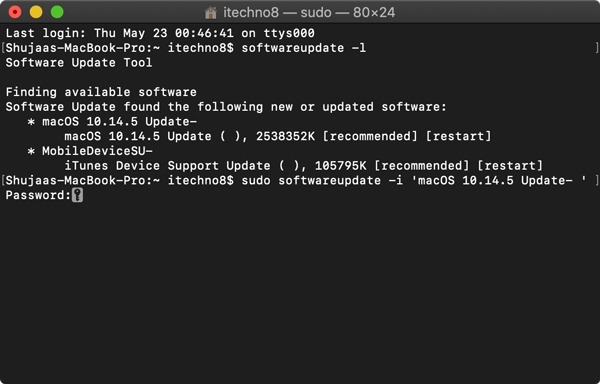
Совет: название обновления, также называемое идентификатором, – это имя, написанное рядом со звездой / маркером, как показано ниже.
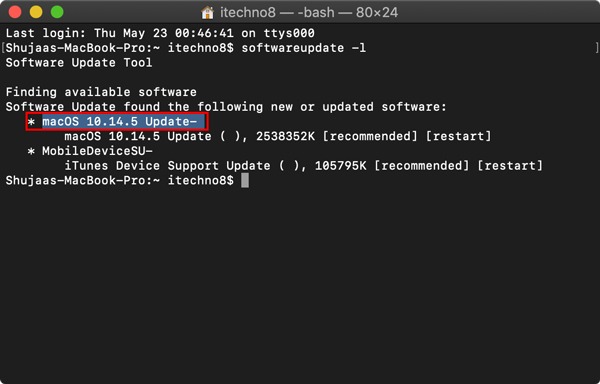
Необходимо убедиться, что вы ввели точный идентификатор для обновления, которое нужно загрузить и установить.
Также будьте осторожны с любыми пробелами / звездочками, присутствующими в конце идентификатора, как в случае с обновлением, выделенным ниже.
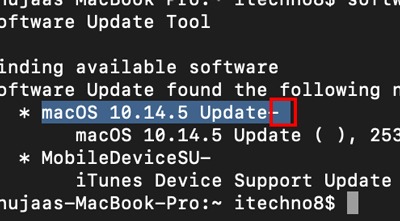
Если вы хотите установить все доступные обновления, просто используйте следующую команду:
sudo softwareupdate -i -a
Команда -a просто указывает Терминалу установить все обновления.
Поскольку обе эти команды являются командами sudo, вам нужно будет ввести пароль администратора, когда будет предложено ввести пароль.
Выбранные вами обновления начнут загружаться и автоматически начнут установку после загрузки.
К сожалению, нет традиционного индикатора выполнения.
Вместо этого Терминал будет обновлять все с каждым шагом с помощью текстовых записей.
В случае, если вы устанавливаете обновление, которое требует перезагрузки вашего компьютера, система сообщит вам об этом.
Просто введите свой пароль, и Терминал автоматически перезагрузит ваш Mac.
Вы можете использовать этот метод для загрузки обновлений macOS и обновлений основных приложений Apple, но, к сожалению, вы все еще ограничены Mac App Store или разделом «Обновление программного обеспечения» в Системных настройках, чтобы установить любое другое стороннее приложение на ваш Mac.
Вы предпочитаете использовать Mac App Store или Терминал для установки обновлений на свой Mac? Дайте нам знать в комментариях ниже!